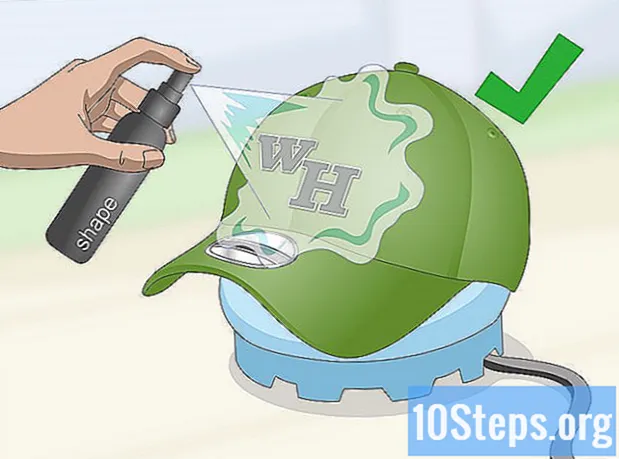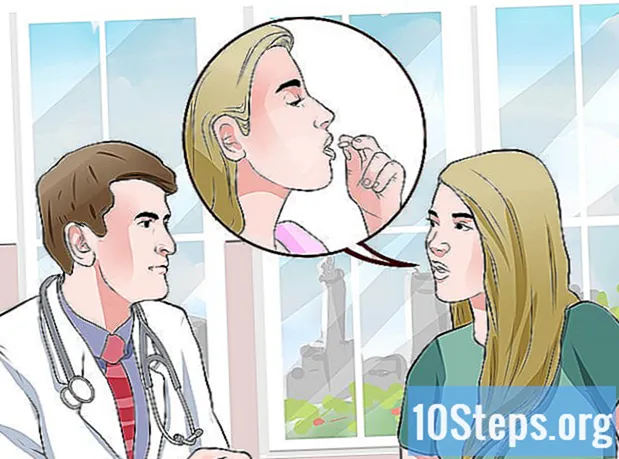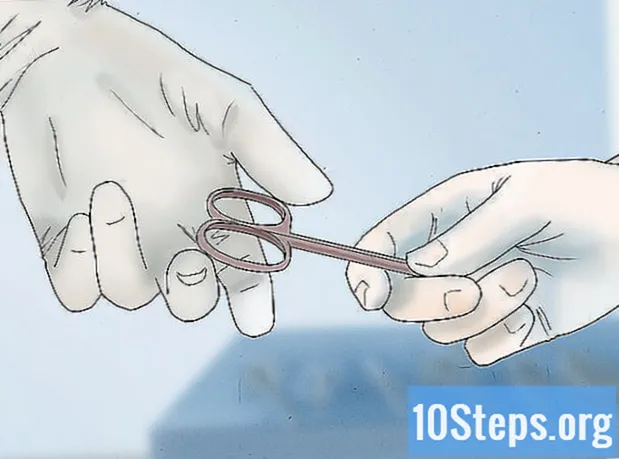Inhalt
Mit Adobe Reader DC kann der Benutzer mehrere Seiten eines PDF-Dokuments auf einem Blatt drucken. Dies kann sehr nützlich sein, wenn Sie mit vielen physischen Dateien arbeiten. Der Nachteil ist, dass Bilder und Texte kleiner und schwieriger zu lesen sind. Wie auch immer, Sie müssen nur die Tipps in diesem Artikel befolgen, um mehr darüber zu erfahren!
Schritte
Methode 1 von 1: Drucken mehrerer PDF-Seiten auf ein Blatt
Öffnen Sie eine PDF-Datei in Adobe Reader DC. Klicken Sie dazu mit der rechten Maustaste auf die PDF-Datei und wählen Sie die Anzeigenoptionen aus Öffnen mit und Adobe Reader DC.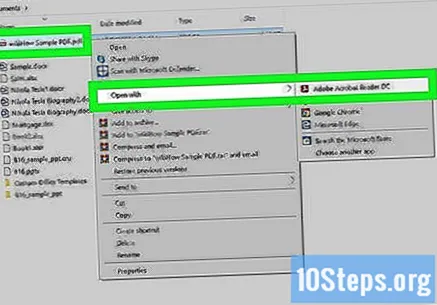
- Sie können auch Adobe Reader DC öffnen und auf klicken Datei (in der Menüleiste oben auf dem Bildschirm) und Öffnen und schließlich wählen Sie das PDF.
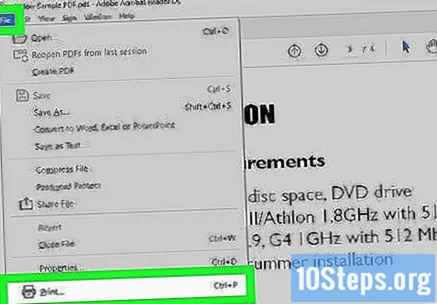
Öffnen Sie das Menü Ausdrucken. Klicken Sie auf das Druckersymbol im oberen Bereich von Adobe Reader DC oder wählen Sie im Menü die Option "Drucken" Datei.- Sie können auch auf das Menü zugreifen Ausdrucken Verwenden der Verknüpfung Strg + P. (unter Windows) oder Befehl + P. (auf Mac).
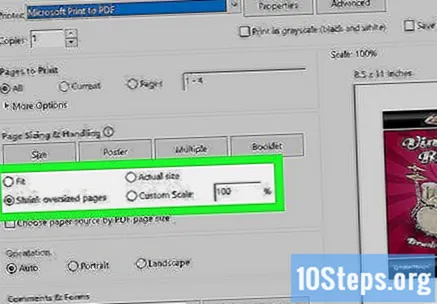
Passen Sie das Papierformat an (falls erforderlich). Je größer das Druckpapier ist, desto besser sind die Bilder und Texte lesbar. Wenn Sie mehrere Seiten auf demselben Blatt drucken möchten, klicken Sie auf Seiteneinrichtungin der unteren linken Ecke von Adobe. Wählen Sie dann den Papiertyp aus dem Dropdown-Menü neben "Format". Klicken Sie abschließend auf OK wenn du fertig bist.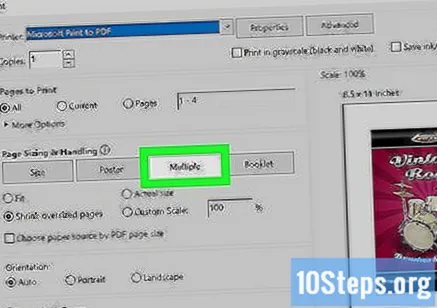
Klicken Sie in Mehrere Seiten pro Blatt. Die Schaltfläche befindet sich im Popup-Menü Seitenskala.
Wählen Sie die Anzahl der PDF-Seiten pro Blatt. Öffnen Sie das Dropdown-Menü neben "Seiten pro Blatt" und wählen Sie aus, wie viele Seiten Sie auf jedem Blatt drucken möchten. Sie können zwischen zwei und 16 Seiten wählen.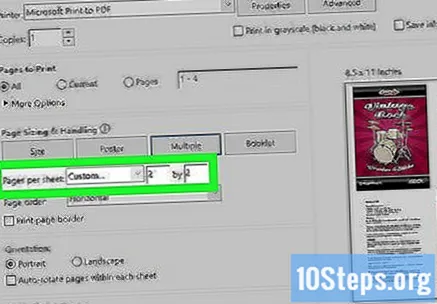
- Wenn Sie möchten, klicken Sie auf "Benutzerdefiniert" und geben Sie in die Felder rechts die Anzahl der Seiten für jede Zeile und Spalte ein (z. B. 3 x 2).
Geben Sie die Reihenfolge der Seiten an. Öffnen Sie das Dropdown-Menü neben "Seitenreihenfolge" und wählen Sie aus, wie Sie die Seiten auf dem Blatt anordnen möchten. Adobe bietet folgende Optionen: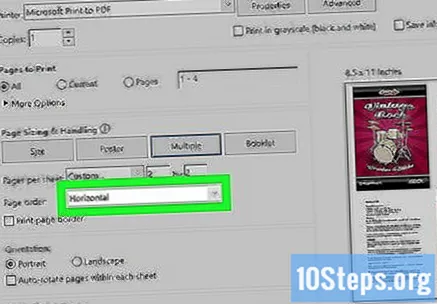
- Horizontal: In diesem Modus werden die Seiten in Zeilen von links nach rechts angezeigt.
- Invers horizontal: In diesem Modus werden die Seiten in Zeilen von rechts nach links angezeigt.
- Vertikal: In diesem Modus beginnen die Seiten in der oberen linken Ecke des Blattes und werden von links nach rechts und von oben nach unten angezeigt.
- Vertikal umkehren: In diesem Modus beginnen die Seiten oben rechts auf dem Blatt und werden von rechts nach links und von oben nach unten angezeigt.
Drucken Sie dieselbe Seite mehrmals (optional). Wenn Sie dieselbe Seite mehrmals auf dem Blatt drucken möchten, klicken Sie einfach auf die Option "Seiten" unter "Zu druckende Seiten". Verwenden Sie dann das Feld unter dieser Option, um die Druckreihenfolge manuell einzugeben und jede durch Komma getrennte Zahl zu wiederholen (z. B. 1,1,1,1,2,2,2,2 ...).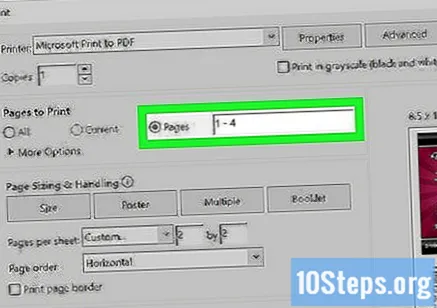
- Wenn Ihr Drucker nur auf einer Seite druckt, müssen Sie nur die ungeraden Seiten drucken. Setzen Sie dann alle wieder verdeckt in das Fach ein und drucken Sie die geraden Seiten.
Aktivieren Sie die Option "Seitenrand drucken" (optional). Wenn Sie möchten, können Sie die Option "Seitenrand drucken" aktivieren, um eine durchgezogene schwarze Linie um jede Seite zu setzen. Dies hilft, den Inhalt optisch besser zu trennen.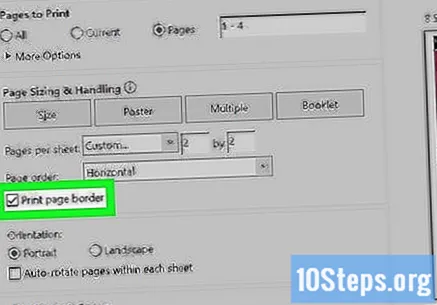
Passen Sie die Seitenausrichtung an. Klicken Sie auf "Hochformat" oder "Landschaft". Die Option "Hochformat" druckt die Seiten vertikal, während "Querformat" sie horizontal druckt.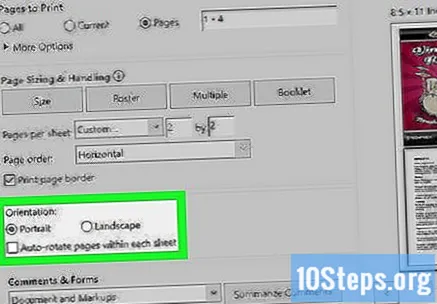
- Deaktivieren Sie "Seiten automatisch drehen", wenn Sie nicht möchten, dass sie sich drehen, wenn Sie von "Hochformat" zu "Querformat" wechseln (oder umgekehrt).
Aktivieren Sie die Option "Beidseitig drucken" (optional). Sie können "Auf beiden Seiten des Papiers drucken" aktivieren, wenn Sie beide Seiten jedes Blattes verwenden möchten. Diese Option ist nur bei Duplexdruckern verfügbar und wenn die Funktion für zweiseitiges Drucken im System aktiviert ist.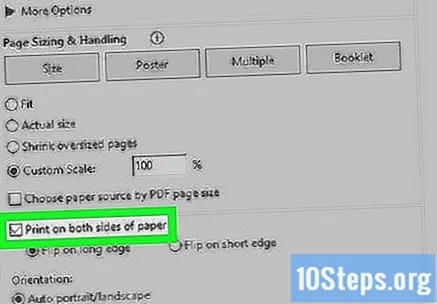
Klicken Sie in Ausdrucken. Die Schaltfläche befindet sich in der unteren rechten Ecke des Menüs Ausdrucken und der PDF-Druck beginnt.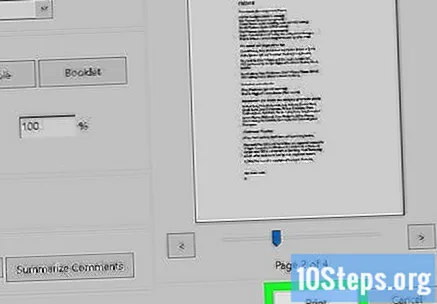
- Schauen Sie sich die Druckvorschau in der unteren rechten Ecke an, bevor Sie auf "Drucken" klicken. Überprüfen Sie, ob alles korrekt ist.